دشواری: متوسط
مراحل: 40
زمان موردنیاز: 30 دقیقه الی 1 ساعت
مقدمه
برای انجام تعمیری راحت تر، از کیت رفع مشکل ما استفاده کنید و برای جایگزینی کل صفحه نمایش iPhone خود، این راهنمای کوتاه را دنبال کنید.
برای تعمیرکارهای پیشرفته تر، این راهنما که زیر مجموعه آموزش تعمیرات موبایل است، به شما کمک میکند فقط مجموعه LCD و دیجیتایزر iPhone 6s Plus را تعویض کنید . این امر مستلزم آن است که شما چندین جزء را از صفحه نمایش اصلی خود، قبل از نصب به صفحه نمایش جدید منتقل کنید - ازجمله دوربین جلو، کپسول گوشی ، صفحه محافظ LCD و مجموعه دکمه صفحه اصلی (هوم).
همچنین میتوانید از این راهنما برای جایگزینی قطعات زیر استفاده کنید:
مجموعه کپسول گوشی
صفحه محافظ LCD
برچسب صفحه محافظ LCD
ابزارهای موردنیاز:
- پک پیچ گوشتی مخصوص آیفون
- اسپاتول
- تاچ کش
- ابزار بازکننده
- پنس
- سپراتور
- پیچگوشتی چهارسو
مرحله 1

احتیاط: قبل از جدا کردن آیفون، باتری را زیر 25٪ تخلیه کنید. باتری لیتیوم یونی شارژ شده میتواند آتش بگیرد و یا در صورت سوراخ شدن منفجر شود.
- قبل از شروع جدا کردن قطعات، آیفون خود را خاموشکنید.
- دو پیچ 3.4 میلیمتری را که در دو طرف رابط لایتنینگ (شارژر) را توسط پیچ گوشتی P2 بازکنید.
مرحله 2: نوارچسب زدن روی LCD
 |  |

- اگر شیشه نمایشگر شما ترک خورده است، با نوارچسب زدن روی نمایشگر، از شکستگی بیشتر جلوگیری کنید و از آسیب دیدگی بدنه در حین تعمیر جلوگیری کنید.
- نوار بستهبندی شفاف هم پوشاننده را روی صفحهنمایش آیفون قرار دهید تا تمام صفحه آن پوشانده شود.
محض اطلاع: با این کار خرده شیشه ها پراکنده نمیشوند و یکپارچگی ساختاری آن هنگام بلند کردن نمایشگر حفظ میشود.
احتیاط: از عینک ایمنی استفاده کنید تا از چشمان خود در برابر هرگونه شیشهای که در حین تعمیر پراکنده میشود، محافظت کند.
- اگر شیشهی شکسته، چسباندن تاچ کش را در چند مرحله بعدی دشوار میکند، سعی کنید یک قطعه نوار محکم (مانند نوارچسب) را به دستگیره بچسبانید و به جای آن نمایشگر را با آن بلند کنید.
مرحله 3: روش باز کردن
- در صورت تمایل، با استفاده از سپراتور یا سشوار برای حدود یک دقیقه گرمایی ملایم را در لبه پایین آیفون اعمال کنید.
محض اطلاع: گرما چسبی که نمایشگر را نگهداشته است، نرم میکند و باز شدن آن را آسان میکند.
مرحله 4

محض اطلاع: باز کردن نمایشگر در 6 اس پلاس باعث باز شدن یک نوار باریک چسب در دورتادور نمایشگر نیز میشود. اگر ترجیح میدهید چسب را تعویض کنید، قبل از ادامه کار مجموعهای از نوارچسب های جدید برای تعویض آماده کنید. انجام تعمیرات بدون تعویض چسب نیز امکانپذیر است و احتمالاً هیچ تفاوتی در عملکرد مشاهده نخواهید کرد.
- تاچ کش را روی گوشه پایین و سمت چپ مجموعه نمایشگر فشار دهید.
- محض اطلاع: اگر نمایشگر شما به شدت ترکخورده است، پوشاندن آن با یک لایه نوار بسته بندی شفاف ممکن است کمک کند تا تاچ کش بچسبد. درروش دیگر، میتوانید از نوار بسیار محکم به جای تاچ کش استفاده کنید. اگر همه راه های دیگر بیفایده بودند، میتوانید تاچ کش را به صفحه شکسته چسب بزنید.
مرحله 5

- با فشاری ثابت و مداوم تاچ کش را به سمت بالا بکشید تا پنل جلویی از قاب عقب کمی جدا شود.
احتیاط: محکم کشیدن ممکن است به مجموعه نمایشگر آسیب برساند. به اندازهی کافی و ایمن فشار را وارد کنید تا فاصله کمی بین مجموعه نمایشگر و قاب عقب ایجاد شود.
مرحله 6
 | 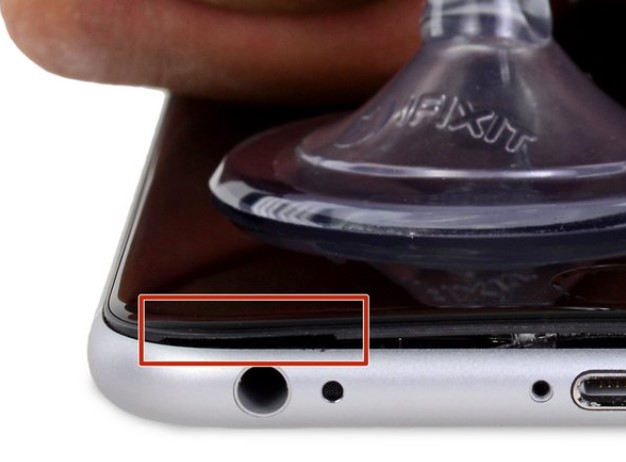 |
- امن ترین مکان برای واردکردن ابزار، شکاف موجود در پنل جلویی بالای جک هدفون است.
- درحالیکه هنوز با تاچ کش آن را به سمت بالا میکشید، نوک تخت اسپاتول را مستقیماً بالای جک هدفون درون شکاف قرار دهید.
مرحله 7
 |  |
- اسپاتول را بچرخانید تا فاصله بین صفحه جلو و قاب عقب بیشتر شود.
مرحله 8
 |  |
- درحالیکه محکم تاچ کش را بالا میکشید، لبه اسپاتول را در زیر گوشه سمت چپ و پایین نمایشگر قرار دهید.
مرحله 9
 |  |
- نوک اسپاتول را در لبه سمت چپ گوشی بین پنل جلو و قاب عقب قرار دهید و به طرف بالا بکشید.
مرحله 10
 |  |
- نوک صاف اسپاتول را زیر لبه سمت راست نمایشگر قرار دهید.
- اسپاتول را در لبه سمت راست به طرف بالا بکشید.
مرحله 11
 |  |
- از یک ابزار بازکننده پلاستیکی استفاده کنید تا هنگامیکه تاچ کش را به سمت بالا میکشید تا گوشی را بازکنید قاب عقب را پایین نگه دارد.
احتیاط: نمایشگر را بهطور کامل جدا نکنید، ممکن است به کابل های دادهای که نمایشگر را در نزدیکی لبه بالایی آیفون متصل میکنند آسیب برسانید.
مرحله 12
 |  |
- برآمدگی کوچک روی تاچ کش را به سمت بالا بکشید تا از نمایشگر جدا شود.
مرحله 13
 |  |

- مجموعه نمایشگر را بگیرید و آن را به آرامی بلند کنید تا گوشی باز شود، از گیره های بالای پنل جلو به عنوان لولا استفاده کنید.
- نمایشگر را با زاویه 90 درجه بازکنید و آن را به چیزی تکیه دهید تا در حین کار با گوشی روی آن قرار بگیرد و نیفتد.
- احتیاط: نمایشگر را بیش از 90 درجه باز نکنید - زیرا هنوز توسط کابل های صفحه نمایش، دیجیتایزر و دوربین جلو به بالای گوشی متصل است و این کار میتواند به راحتی باعث پاره شدن کابلها شود.
- یک نوار لاستیکی دور آن ببندید تا صفحه نمایش در حین کار بهطور ایمن در محل خود قرار گیرد. این کار از فشار بیرویه بر روی کابل های نمایشگر جلوگیری میکند.
محض اطلاع: اگر چیزی در دسترس نبود یک قوطی باز نشده نوشیدنی میتواند در حمایت از نمایشگر به شما کمک کند.
مرحله 14: رابط باتری

- دو پیچ چهارسو با اندازه های زیر که براکت رابط باتری را به مین برد محکم میکنند بازکنید:
- یک پیچ 2.9 میلیمتری
- یک پیچ 2.3 میلیمتری
- محض اطلاع: در حین تعمیر، دقت کنید و مطمئن شوید که هر پیچ را دقیقاً به همانجایی برمیگردانید که از آنجا برداشته شده تا به گوشی آسیب نرسد.
مرحله 15
 |  |
- براکت رابط باتری را جدا کنید.
مرحله 16
 |  |
- با استفاده از یک اسپاتول یا ناخن خود، رابط باتری را به آرامی از سوکت خود بر روی مین برد جدا کنید.
مرحله 17
 |  |
- رابط را به سمت عقب خمکنید تا مطمئن شوید در حین کار اتصال پیدا نکند و آیفون را روشن نکند.
مرحله 18: مجموعه نمایشگر

- پیچهای چهارسو زیر را بازکنید:
- سه پیچ 1.3 میلیمتری
- یک پیچ 1.6 میلیمتری
- یک پیچ 3.0 میلیمتری
نکته: در هنگام جمعآوری قطعات، قرار دادن این پیچ 3.0 میلیمتری در گوشه بالا و سمت راست براکت بسیار مهم است. قرار دادن آن در هر جای دیگر ممکن است به مین برد آسیب برساند.
مرحله 19
 |  |
- براکت کابل نمایشگر را بردارید.
مرحله 20
 |  |
احتیاط: مواظب باشید فقط خود رابط را بالا بکشید و جدا کنید و سوکت آنکه روی مین برد قرار دارد را جدا نکنید.
- از یک ابزار بازکننده پلاستیکی استفاده کنید تا رابط دوربین جلو و رابط کابل حسگر را جدا کنید.
مرحله 21
 |  |
- از یک ابزار بازکننده پلاستیکی استفاده کنید و کابل دیجیتایزر را مستقیم از سوکت خود روی مین برد بالا کشیده و جدا کنید.
نکته: هنگام اتصال مجدد کابل دیجیتایزر، مرکز اتصال را فشار ندهید. یک انتهای رابط را فشار دهید، سپس انتهای مخالف آن را فشار دهید. فشار دادن مرکز رابط میتواند باعث خم شدن قطعه و آسیب دیدگی دیجیتایزر شود.
مرحله 22
 |  |
احتیاط: قبل از قطع یا وصل مجدد کابل، اطمینان حاصل کنید که باتری قطعشده است.
- کابل دکمه صفحه اصلی / کابل حسگر اثرانگشت را مستقیم از سوکت خود روی مین برد بالا کشیده و جدا کنید.
مرحله 23
 |  |
- مجموعه نمایشگر را بردارید.
نکته: هنگام مونتاژ، اگر میخواهید چسب اطراف لبه های نمایشگر را تعویض کنید، در اینجا مکث کنید.
مرحله 24: مجموعه دکمه صفحه اصلی

- دو پیچ چهارسو 1.9 میلیمتری که براکت دکمه صفحه اصلی را محکم میکنند بازکنید.
مرحله 25
 |  |
- براکت دکمه صفحه اصلی را بردارید.
مرحله 26
 |  |
- با استفاده از نوکتیز اسپاتول کابل دکمه صفحه اصلی را از رابط آن روی مجموعه نمایشگر جدا کنید.
مرحله 27
 |  |
احتیاط: واشر لاستیکی اطراف دکمه صفحه اصلی بسیار نازک است و به راحتی پاره میشود.
- حرارت ملایم (با سپراتور، تفنگ حرارتی، سشوار) استفاده کنید تا چسب محکم کننده واشر دکمه صفحه اصلی نرم شود.
- با استفاده از نوک انگشت خود، فشار ثابت و مداومی را از سمت جلوی مجموعه نمایشگر روی دکمه صفحه اصلی وارد کنید تا زمانی که واشر از دکمه صفحه اصلی جدا شود.
مرحله 28
 |  |
- از انتهای نوکتیز اسپاتول استفاده کنید تا کابل فلکس دکمه صفحه اصلی را که به آرامی چسبیده است از مجموعه صفحه نمایشگر جدا کنید.
مرحله 29

مجموعه دکمه صفحه اصلی را بردارید.
مرحله 30: کپسول گوشی

- سه پیچ چهارسو زیر را بازکنید:
- دو پیچ 2.7 میلیمتری
- یک پیچ 1.4 میلیمتری
مرحله 31
 |  |
- براکت کپسول گوشی را بردارید.
مرحله 32
 |  |
- از انتهای صاف اسپاتول استفاده کنید و دوربین FaceTime را از محفظه خود خارج کنید.
مرحله 33
 |  |
- دوربین FaceTime را به سمت عقب بکشید و کپسول گوشی را بردارید.
مرحله 34: دوربین FaceTime و مجموعه سنسور
 |  |
- با استفاده از نوکتیز اسپاتول، سنسور نور محیط را از محفظه خود در پنل جلو خارج کنید.
مرحله 35
 |  |
- نوک تیز اسپاتول را بین کابل فلکس میکروفون و پنل جلویی قرار دهید تا چسبی که آن را در جای خود نگه داشته جدا شود.
مرحله 36
 |  |

- از نوک صاف اسپاتول برای بلند کردن میکروفن و واشر کپسول گوشی استفاده کنید.
مرحله 37
 |  |
- مجموعه سنسور و دوربین FaceTime را بردارید.
یهترین راه یادگیری تعمیرات لپ تاپ و کامپیوتر، شرکت در دوره آنلاین تعمیرات موبایل است، بنابراین وقت را از دست ندهید و به صورت غیر حضوری و آنلاین از سراسر دنیا ثبت نام کنید.
مرحله 38: محافظ EMI نمایشگر
 |  |
- هفت پیچ 1.5 میلیمتری فیلیپس که محافظ EMI نمایشگر را در جای خود نگه داشتهاند بازکنید.
محض اطلاع: آخرین پیچ سمت راست در عکس اول، حدود 1.8 سانتیمتر در لبه نمایشگر فرورفته است.
مرحله 39
 |  |
- محافظ EMI را از پنل جلو جدا کنید.
مرحله 40: LCD و دیجیتایزر

- LCD و دیجیتایزر باقیماندهاند
نکته: عملکرد Touch ID فقط با مجموعه دکمه صفحه اصلی گوشی شما کار میکند، بنابراین برای حفظ Touch ID باید مجموعه دکمه صفحه اصلی را از مجموعه نمایشگر قدیمی خود به نمایشگر جدید منتقل کنید.
محض اطلاع: قبل از روشن کردن مجدد آیفون، پس از سرهم کردن مجدد آن، سطح صفحه لمسی را با یک دستمال الکلی تمیز کنید. الکل هرگونه الکتریسیته ساکن ماندگار که میتواند باعث ایجاد مشکل در نمایشگر شود را از بین میبرد.
احتیاط: پس از مونتاژ مجدد، قبل از اینکه آیفون را برای اولین بار روشن کنید، آن را به منبع تغذیه AC متصل کنید. وقتی آیفون با موفقیت بوت شد (راهاندازی شد، بالا آمدن صفحه)، میتوانید برق AC را قطع کنید.
پایان کار
برای مونتاژ مجدد دستگاه خود، این دستورالعملها را به ترتیب و به صورت معکوس دنبال کنید.
در پایان چنانچه به سایر مباحث مرتبط با تعمیرات موبایل علاقه مند هستید و تمایل دارید به عنوان تعمیرکار حرفه ای شروع به کار نمایید، می توانید با مراجعه به سایت مجتمع آموزشی پل، در یکی از دوره های حضوری یا آنلاین، با عنوان دوره سخت افزار موبایل و آموزش آنلاین تعمیرات موبایل ثبت نام نموده و با شرکت در این دوره ها، با نحوه تعمیر خرابی گوشی ها آشنا شده و با دریافت مدرک فنی و حرفه ای وارد بازار کار شوید.








ثبت دیدگاه
نظر با موفقیت ثبت شد
دیدگاه شما پس از تایید نمایش داده میشود